Войти на сайт
Войти на сайт
WinToUSB Free / Pro / Enterprise / Technician 7.2 RePack (& Portable) by DodakaedrLEX LIVE 10 2022 (x64) v.22.10.52k10 Next v.08.02.2022 Ru by conty9System software for Windows v.3.5.6 By CUTAZD Soft Screen Recorder 11.5.5.0 RePack (& Portable) by elchupacabraLEX LIVE 10 (x64) RUS v.22.10.3Wise Care 365 Pro 6.3.5.613 RePack (& Portable) by elchupacabraWondershare Filmora 11.7.3.814 RePack by PooShockSysAdmin Software Portable by rezorustavi 20.09.2022
Windows Setup USB (W8PE x32|x64) (2015) [En/Ru]
![Windows Setup USB (W8PE x32|x64) (2015) [En/Ru]](/uploads/posts/2015-11/1448544114_ak98l67eguv7898uen5deg657vuzh.jpg)
Версия программы: v2
Пересобрал: puhpol
Разрядность: x86/x64
Язык интерфейса: Русский
Лечение: не требуется
Системные требования:
USB flash drive, или USB HDD. Компьютер с поддержкой загрузки с USB, RAM > 1024 Mb.
Язык интерфейса: английский + русский
Описание:
Сборка на основе Win 8PE (x86x64 Universal) EFI by Xemom1 (небольшие косметические изменения). Назначение сборки - установка систем Windows 7|8|10, возможна установка ВИН ХР через WinNTSetup.
*Совместимо с любой сборкой для USB (все в папке "_windows")
*Интегрирована программа Sh.exe от nikzzzz, которая позволяет добавить любую портативную программу без изменения загрузчика.
*Скрипты установки систем выведены в отдельную папку, что позволяет конечному пользователю редактировать их, не трогая сам загрузчик.
*Так же в загрузчике есть 78Setup от conty9, программа позволяет установить сколько угодно систем из образа или из россыпи файлов.
Список программ:
78Setup
DaRTexp
P_Assistant
ShadowProtectPE
SnapShot
WinNTSetup
AntiSMS
BcdTool
BootInst
Hexprobe
PartitionGuru
PartitionWizard
PassReset
PasswdRenew
winsnap
SH - В WIM файлах только скрипт запускающий программу, сама программа лежит по пути _windows\program\sh. Удаление программы приведет к не запуску всех остальных программ.
Назначение файлов и папок:
64.wim и 86.wim- загрузчики (Windows 8 PE)
BCD- меню загрузчика bootmgr
BOOT.ini - в этот файл можно добавить команды запуска разных загрузчиков для BCD, то есть не ковыряя сам файл BCD (меню загрузчика bootmgr) добавить запуск дополнительных сборок.
fonts - шрифты.
bootmgr- загрузчик.
iso- папка для загрузочных ISO файлов. В этой папке программа 78Setup ищет ISO.
Programs- папка с программами и скриптами установки ВИНДОВС.
"Win_7" - папка Для установочных файлов Виндовс 7
"Win_8" - папка Для установочных файлов Виндовс 8
"Win_8.1" - папка Для установочных файлов Виндовс 8.1
"Win_10" - папка Для установочных файлов Виндовс 10
Как добавить Windows
1. Копируем образы установки Виндовс в папку "iso" (находится _windows\iso)
2. Грузимся под WIN PE и запускаем программу 78Setup (ярлык на рабочем столе).
3. В окне программы выбираем нужный образ и жмем кнопку "Установить"
Все.
Так же программа будет искать образы в корне носителя в папке "_ISO".
ВИН 7
1. Из любимого образа Виндовс7 извлекаем файл install.(wim;esd) и папку $OEM$ (если такая имеется) по пути _windows\win_7\
2. Грузимся под WIN PE. В меню установки Виндовс жмем кнопку "Windows 7". Все пошла установка.
ВИН 8.1
1. Из любимого образа Виндовс 8.1 извлекаем файл install.(wim;esd) и папку $OEM$ (если такая имеется) по пути _windows\win_8.1\
2. Грузимся под WIN PE . В меню установки Виндовс жмем кнопку "Windows 8.1". Все пошла установка.
ВИН 10
1. Из любимого образа Виндовс 10 извлекаем файл install.(wim;esd) и папку $OEM$ (если такая имеется) по пути _windows\win_7\
2. Грузимся под WIN PE . В меню установки Виндовс жмем кнопку "Windows 10". Все пошла установка.
По пути _windows\program\windows лежат скрипты установки виндовс. Там же лежит файл "Пример скрипта.cmd".
Еще подробнее:
w7.cmd -скрипт запуска установки из папки win_7.
w7.ico - иконка для ярлыка.
w7.SHL - файл конфигурации программы Sh (которая показывает ярлыки для запуска скриптов на рабочем столе)
w8.cmd -скрипт запуска установки из папки win_8.
w8.ico - иконка для ярлыка.
w8.SHL - файл конфигурации программы Sh (которая показывает ярлыки для запуска скриптов на рабочем столе)
w81.cmd -скрипт запуска установки из папки win_8.1.
w81.ico - иконка для ярлыка.
w81.SHL - файл конфигурации программы Sh (которая показывает ярлыки для запуска скриптов на рабочем столе).
w10.cmd -скрипт запуска установки из папки win_10.
w10.ico - иконка для ярлыка.
w10.SHL - файл конфигурации программы Sh (которая показывает ярлыки для запуска скриптов на рабочем столе)
Пример скрипта.cmd - Пример скрипта.
Если вам не достаточно папок для установки:
1.Создаем в папке _windows папку "имя папки" (желательно не длинное имя и без пробелов)
2.Идем по пути _windows\program\windows, то есть в папку windows
3.Копируем файл Пример скрипта.cmd в эту же папку. Получится файл "Пример скрипта-копия.cmd"
4.Файл "Пример скрипта-копия.cmd" переименовываем в свое "имя папки"
5.Открываем файл блокнотом (или любым текстовым редактором) и прописываем "имя папки" в 4 строке скрипта. Сохраняем изменения.
6.Копируем файл w10.SHL в эту же папку, получится файл w10-копия.SHL. Переименовываем его в "имя папки".
Изменяем файл пояснения:[Shortcut]
exe=\w10.cmd - файл запуска установки
lnk=Windows 10 - имя ярлыка
Desktop=yes - показывать ярлык на рабочем столе
Desc=Установка Windows 10 - подсказка при наведении на ярлык мышкой
StartMenu=Windows setup\ -
workdir=\
icon=\w10.ico - иконка для ярлыка.Вроде все....Как добавить на мультифлешку:Все из архива извлечь в корень носителя.
В MENU.LST добавить строки:title Установка Windows 7|8|8.1|10 \n\n Установка Windows 7|8|8.1|10
chainloader /_windows/boot/Bootmgr
Контрольные суммы:
CRC32: 18566A2E
MD5: 9A1D82F35EC70626E153C5EE4446358E
SHA-1: 009EA3AE6DE2263FCB59D9C4F608D54054FBAEA2
78Setup
DaRTexp
P_Assistant
ShadowProtectPE
SnapShot
WinNTSetup
AntiSMS
BcdTool
BootInst
Hexprobe
PartitionGuru
PartitionWizard
PassReset
PasswdRenew
winsnap
SH - В WIM файлах только скрипт запускающий программу, сама программа лежит по пути _windows\program\sh. Удаление программы приведет к не запуску всех остальных программ.
Назначение файлов и папок:
64.wim и 86.wim- загрузчики (Windows 8 PE)
BCD- меню загрузчика bootmgr
BOOT.ini - в этот файл можно добавить команды запуска разных загрузчиков для BCD, то есть не ковыряя сам файл BCD (меню загрузчика bootmgr) добавить запуск дополнительных сборок.
fonts - шрифты.
bootmgr- загрузчик.
iso- папка для загрузочных ISO файлов. В этой папке программа 78Setup ищет ISO.
Programs- папка с программами и скриптами установки ВИНДОВС.
"Win_7" - папка Для установочных файлов Виндовс 7
"Win_8" - папка Для установочных файлов Виндовс 8
"Win_8.1" - папка Для установочных файлов Виндовс 8.1
"Win_10" - папка Для установочных файлов Виндовс 10
Как добавить Windows
1. Копируем образы установки Виндовс в папку "iso" (находится _windows\iso)
2. Грузимся под WIN PE и запускаем программу 78Setup (ярлык на рабочем столе).
3. В окне программы выбираем нужный образ и жмем кнопку "Установить"
Все.
Так же программа будет искать образы в корне носителя в папке "_ISO".
ВИН 7
1. Из любимого образа Виндовс7 извлекаем файл install.(wim;esd) и папку $OEM$ (если такая имеется) по пути _windows\win_7\
2. Грузимся под WIN PE. В меню установки Виндовс жмем кнопку "Windows 7". Все пошла установка.
ВИН 8.1
1. Из любимого образа Виндовс 8.1 извлекаем файл install.(wim;esd) и папку $OEM$ (если такая имеется) по пути _windows\win_8.1\
2. Грузимся под WIN PE . В меню установки Виндовс жмем кнопку "Windows 8.1". Все пошла установка.
ВИН 10
1. Из любимого образа Виндовс 10 извлекаем файл install.(wim;esd) и папку $OEM$ (если такая имеется) по пути _windows\win_7\
2. Грузимся под WIN PE . В меню установки Виндовс жмем кнопку "Windows 10". Все пошла установка.
По пути _windows\program\windows лежат скрипты установки виндовс. Там же лежит файл "Пример скрипта.cmd".
Еще подробнее:
w7.cmd -скрипт запуска установки из папки win_7.
w7.ico - иконка для ярлыка.
w7.SHL - файл конфигурации программы Sh (которая показывает ярлыки для запуска скриптов на рабочем столе)
w8.cmd -скрипт запуска установки из папки win_8.
w8.ico - иконка для ярлыка.
w8.SHL - файл конфигурации программы Sh (которая показывает ярлыки для запуска скриптов на рабочем столе)
w81.cmd -скрипт запуска установки из папки win_8.1.
w81.ico - иконка для ярлыка.
w81.SHL - файл конфигурации программы Sh (которая показывает ярлыки для запуска скриптов на рабочем столе).
w10.cmd -скрипт запуска установки из папки win_10.
w10.ico - иконка для ярлыка.
w10.SHL - файл конфигурации программы Sh (которая показывает ярлыки для запуска скриптов на рабочем столе)
Пример скрипта.cmd - Пример скрипта.
Если вам не достаточно папок для установки:
1.Создаем в папке _windows папку "имя папки" (желательно не длинное имя и без пробелов)
2.Идем по пути _windows\program\windows, то есть в папку windows
3.Копируем файл Пример скрипта.cmd в эту же папку. Получится файл "Пример скрипта-копия.cmd"
4.Файл "Пример скрипта-копия.cmd" переименовываем в свое "имя папки"
5.Открываем файл блокнотом (или любым текстовым редактором) и прописываем "имя папки" в 4 строке скрипта. Сохраняем изменения.
6.Копируем файл w10.SHL в эту же папку, получится файл w10-копия.SHL. Переименовываем его в "имя папки".
Изменяем файл пояснения:[Shortcut]
exe=\w10.cmd - файл запуска установки
lnk=Windows 10 - имя ярлыка
Desktop=yes - показывать ярлык на рабочем столе
Desc=Установка Windows 10 - подсказка при наведении на ярлык мышкой
StartMenu=Windows setup\ -
workdir=\
icon=\w10.ico - иконка для ярлыка.Вроде все....Как добавить на мультифлешку:Все из архива извлечь в корень носителя.
В MENU.LST добавить строки:title Установка Windows 7|8|8.1|10 \n\n Установка Windows 7|8|8.1|10
chainloader /_windows/boot/Bootmgr
Контрольные суммы:
CRC32: 18566A2E
MD5: 9A1D82F35EC70626E153C5EE4446358E
SHA-1: 009EA3AE6DE2263FCB59D9C4F608D54054FBAEA2
Скачать похожие торренты
Комментарии пользователей
Добавить комментарий

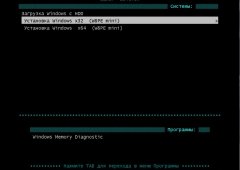



![Lamer Full by puhpol 12.05.16 (x86-x64) (2016) [Rus/Eng]](/uploads/posts/2016-05/1463217413116af6707967a.jpg)
![Win 8 PE (x86-x64) Universal by Xemom1 (13.09.15) [Rus]](/uploads/posts/2015-09/1442744322_apo6avr345yf478fv7og0o6y65o.jpg)
![WinBoot-загрузчики Windows 8 (в одном ISO) v15.05.29 (x86/x64) by adguard [Rus]](/uploads/posts/2015-06/1433233447_t890vv76p5y48r9v98ri63ao233y56yr.jpg)
